Viimati värskendatud: 13. oktoober 2017
PROBLEEM
Kohandatud vormi skript on nüüd vaikimisi välja lülitatud ja selle uuesti lubamiseks on vaja häälestada registrivõtmed.
-
Uue registrivõtme vaikeväärtus on 1, mis viitab sellele, et vormi skripti ei tohi käivitada.
Esmalt looge see võti:
32-bitine Office 64-bitisel Windowsil
HKEY_LOCAL_MACHINE\SOFTWARE\WOW6432Node\Microsoft\Office\16.0\Outlook\Security
32-bitine Office 32-bitises Windowsis või 64-bitine Office 64-bitises Windowsis
HKEY_LOCAL_MACHINE\SOFTWARE\Microsoft\Office\16.0\Outlook\Security
Kohandatud vormi skriptide lubamiseks looge DWORD-väärtus (32-bitine) 0 ja pange sellele nimeks DisableCustomFormItemScript.
-
Kui kohandatud vormi skriptid on üldiselt lubatud, tuleb need seejärel lubada vormi sõnumiklassi kohta. Kui teil on näiteks sõnumiklassiga vorm IPM.Note.Custom, tuleb „IPM.Note.Custom“ registreerida usaldusväärseks vormi sõnumiklassiks. Selleks looge esmalt järgmine võti:
32-bitine Office 64-bitisel Windowsil
HKEY_LOCAL_MACHINE\SOFTWARE\WOW6432Node\Microsoft\Office\16.0\Outlook\Forms\TrustedFormScriptList
32-bitine Office 32-bitisel Windowsil või 64-bitine Office 64-bitisel Windowsil
HKEY_LOCAL_MACHINE\SOFTWARE\Microsoft\Office\16.0\Outlook\Forms\TrustedFormScriptList
Looge selle võtme REG_SZ-väärtus iga vormi jaoks, mille korral soovite lubada skriptide käitamise. Eespool toodud näite korral loodaks REG_SZ-väärtus „IPM.Note.Custom“ tühjade andmetega.
Vormi kujundamisel käivitatakse vorm alusvormi sõnumiklassiga käsu Käivita see vorm abil. Kui asusite kujundama vormi IPM.Note ja soovite kasutada käsku „Käivita see vorm“, peate registreerima nime IPM.Note. Avaldamise järel kontrollitakse avaldatud sõnumi klassi. Kui olete vormi kujundamise lõpetanud ja selle kohandatud vorminime all avaldanud, eemaldage usaldusväärsete vormide loendist standardnimi „IPM.Note“.
Märkused:
-
Pärast võtme TrustedFormScriptList häälestamist tuleb Outlook taaskäivitada.
-
Näite registrivõtmetes on kasutatud numbrit 16.0, mis tähistab Outlook 2016. Outlook 2013 kasutage 15.0, Outlook 2010 kasutage 14.0 ja Outlook 2007 jaoks 12.0.
Ülalpool kirjeldatud muudatuste tegemise järel näevad registrivõtmed välja umbes sellised:
[HKEY_LOCAL_MACHINE\SOFTWARE\WOW6432Node\Microsoft\Office\16.0\Outlook\Security]
DisableCustomFormItemScript"=dword:00000000
[HKEY_LOCAL_MACHINE\SOFTWARE\WOW6432Node\Microsoft\Office\16.0\Outlook\Forms\TrustedFormScriptList]
"IPM.Note.Custom"=""
"IPM.Note"=""
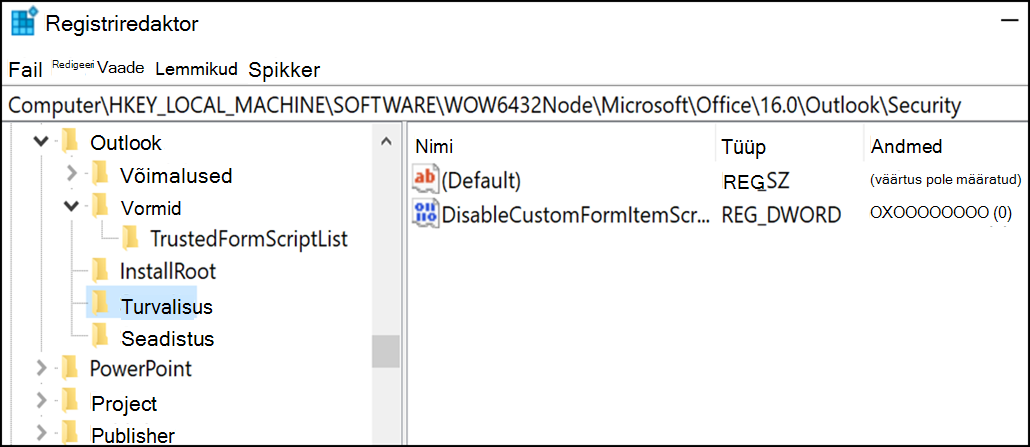
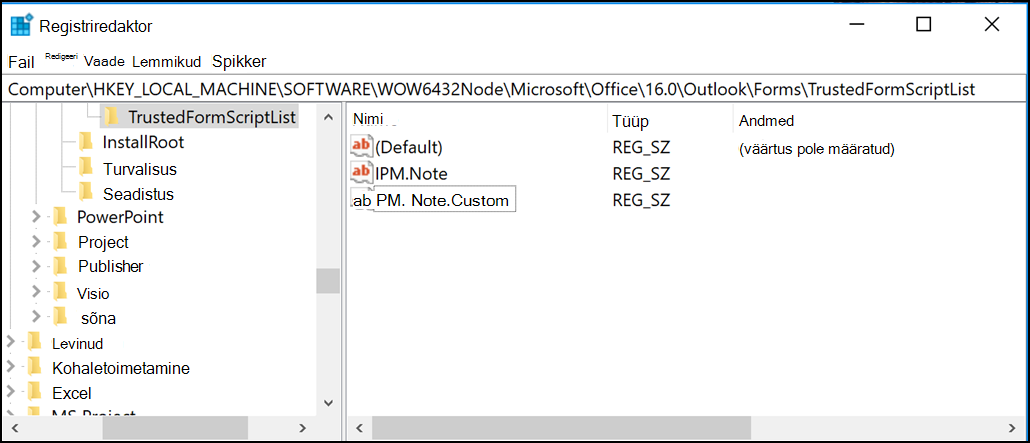
MÄRKUS. Mõnel juhul ei tööta teisestes postkastides ja avalikes kaustades olevad vormid ka pärast registrivõtme sätete rakendamist. Probleemi lahendamiseks lubage usalduskeskuses skriptid:
-
Valige Fail > Suvandid. Valige Usalduskeskuse > Usalduskeskuse sätted > Meiliturve.
-
Jaotises Kaustade skript märkige ruut Luba skriptid ühiskasutatavates kaustades ja Luba skriptid avalikes kaustades ning klõpsake nuppu OK ja akende sulgemiseks uuesti nuppu OK.
OLEK
Muudatus kaasati 12. septembril 2017 välja antud Outlooki avalikes värskendustes ja see on lisatud ka järgmistesse, nüüdsest registrivõtmeid nõudvaisse MSI värskendustesse.
Klõpskäivitusversiooni korral on olek järgmine.
-
Kuupõhise värskenduskanali (esmavärskenduskanali) jaoks lisatakse registrivõtmete tugi 18. septembril välja antava järguga 16.0.8431.2079.
-
Poolaastapõhine värskenduskanal toetab registrivõtmeid järguga 16.0.8431.2079.
-
Viitvärskenduskanal toetab registrivõtmeid järguga 16.0.8201.2193.
-
Laiendatud viitvärskenduskanali olek on määramata.
-
Insider Fasti olek on määramata.
-
Insider Slow toetab registrivõtmeid järguga 16.0.8431.2079.
Veel ressursse

Küsige nõu asjatundjatelt
Saate ühendust võtta asjatundjatega, arutleda Outlooki värskeimate uudiste, värskenduste ja heade tavade teemal ning lugeda meie ajaveebi.

Abi kogukonnafoorumist
Saate esitada küsimusi ning leida probleemidele lahendusi tugitöötajate, tippspetsialistide, tehnikute ja teiste Outlooki kasutajate abil.

Uue funktsiooni soovitamine
Meil on alati hea meel teie soovituste ja tagasiside üle! Jagage oma ideid. Me kuulame.
Vt ka
Outlook for Windowsi hiljutiste probleemide parandused või ajutised lahendused
Windowsi jaoks mõeldud Outlooki probleemide lahendamine automaatse tõrkeotsingu tööriistade abil











